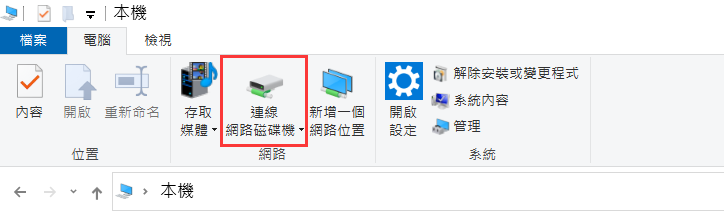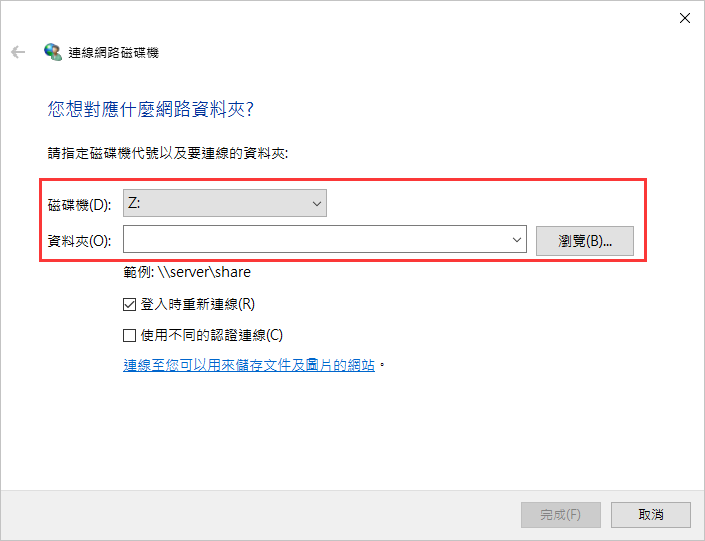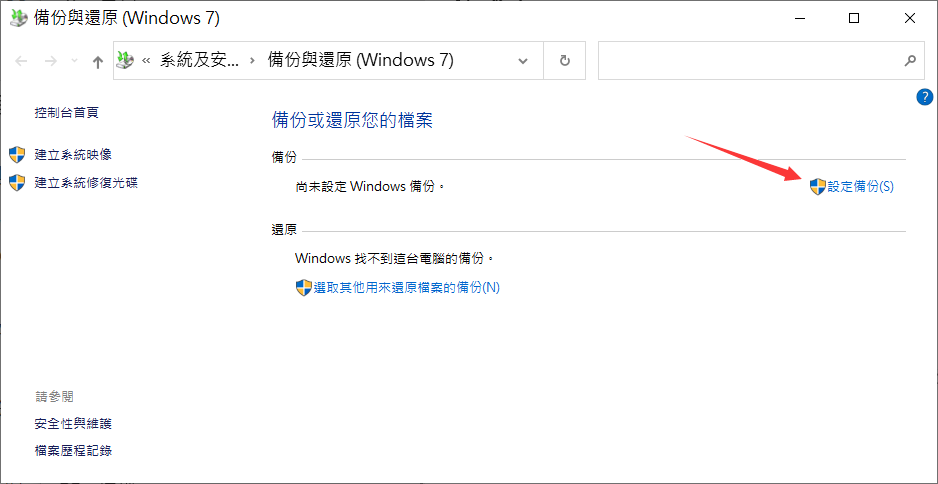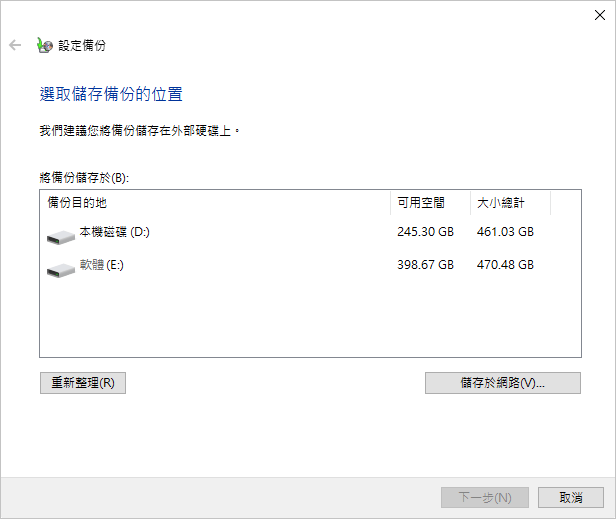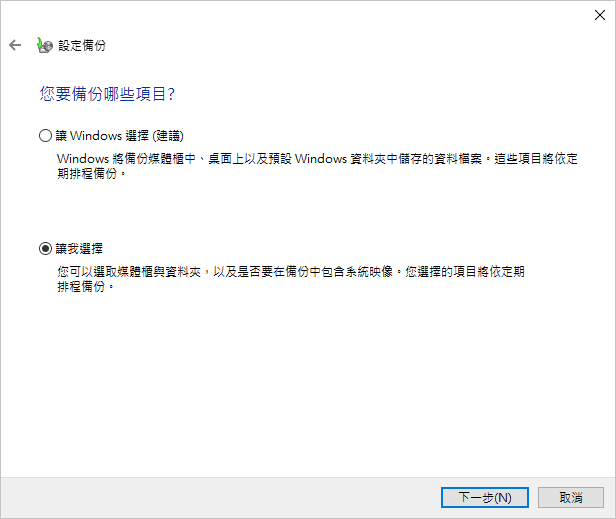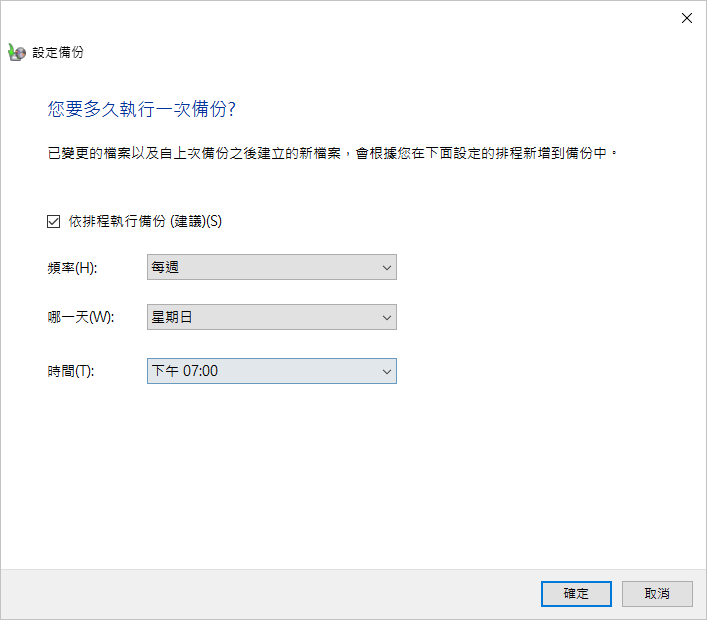是否需要將 NAS 備份到安全的存儲裝置?
網路附接儲存(NAS) 是一種檔案級電腦資料儲存伺服器,它連接到電腦網路,並提供對異構網路使用者的資料存取。企業和家庭通過NAS伺服器共享他們的數據和信息。與任何其他硬體一樣,NAS 或其硬碟也會遇到諸如電源故障、硬體故障和物理損壞等問題。一旦出現這些問題,您就可能無法訪問NAS裝置。這就是需要始終執行NAS 備份的重要原因。
另外,隨著加密勒索軟體日益強大,防毒軟體也許無法及時偵測出它的存在。一旦資料遭受感染,您便無法存取檔案,即使支付贖金也無法保證資料能夠歸還!為了避免這樣的狀況,我們還是需要定期進行備份,一旦發生這樣的問題,可以立即將檔案還原至受感染前的狀態。以便避免焦頭爛額地找尋受感染的檔案,將損害降至最低。
什麼是3-2-1備份策略?
將NAS備份到外部硬碟可以遵循3-2-1備份策略。什麼是3-2-1備份策略?
- 3:即為檔案建立3份數據副本,包括原始副本和至少兩個備份。例如,您計算機的硬盤上有檔案A,您需要為檔案A創建至少兩個備份。丟失在多個位置保存的檔案的可能性比丟失僅在一個位置保存的檔案的可能性要小。要將檔案保存在多個位置,您需要先創建多個檔案備份。按照這個原則,3份就夠了。
- 2:三份數據副本如果將它們放在一處,很容易被損壞。因此,建議將兩個備份存儲在 2 種不同的存儲類型上,例如外部 HDD/SSD、USB隨身碟、記憶卡、筆式磁碟機、CD/DVD 光碟等。此操作可降低檔案丟失的風險。即使其中一個存儲裝置發生故障,另一個存儲裝置上的備份也可以輕鬆復原。
- 1:如果您可以將至少 1 個備份存儲在遠距離的另一個地方,那就足夠安全了。物理存儲可能會因人為錯誤、洪水、地震或盜竊而損壞,但這種情況幾乎不會出現在網絡磁碟機,因此,我們建議存儲在雲端磁碟機、NAS 或網絡共享。
在簡要了解 3-2-1 備份策略方法之後,您可能想知道如何輕鬆實現它。以便在 IT 災害發生時保護您的NAS檔案。本文章將介紹如何打造3-2-1檔案保護的解決方案,以保護您的數據免受各種風險。
將 NAS 備份到外置硬碟
Microsoft 提供 Windows 備份與還原以及作業系統作為檔案保護工具。
我們可以先將 NAS 映射為網路磁碟機,再執行備份NAS檔案到外接硬碟。
- 在Windows 10和Windows 11中點選本機 – 電腦 – 連接網路磁碟機。

- 然後為NAS磁碟機提供一個磁碟機代號並導航到要連線的NAS資料夾。映射成功的標誌是您的NAS路由器將顯示為網路位置下的碟符,然後您可以使用備份軟體或 Windows 內部備份實用程式執行備份。

- 然後您可以在 Windows 中搜索“備份設定”,然後選擇“轉到備份和還原 (Windows 7)”。然後在彈出的界面中,點擊“設定備份”即可開始使用。

- 您需要選擇一個目的地。可以選擇外部硬碟與其他存儲裝置,這是推薦的選項。我們不建議保存與同一電腦。

- 接下來是選擇要備份的原始項目。您可以選擇“讓我選擇”,然後選擇映射的網路磁碟機 (NAS)。

- 在備份摘要中您可以查看此備份任務的詳情,然後您可以單擊下方的“變更排程”選項來設定您的NAS自動備份頻率,確認無誤後單擊“儲存設定並結束”即可成功創建自動備份檔到NAS任務並執行。

按照以上方法,您將成功備份NAS檔案。但如果您不想將網路磁碟機映射到本地電腦,或者您也可以在第四步選取儲存備份位置時,點擊“儲存於網路”。
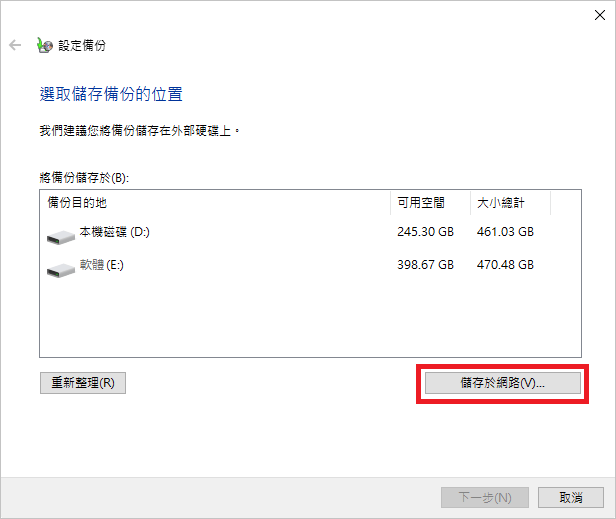
然後輸入您的NAS的IP地址,單擊“瀏覽”以選擇要備份的資料夾夾作為目標路徑,輸入用戶名和密碼,然後單擊“確定”。按照步驟繼續即可。
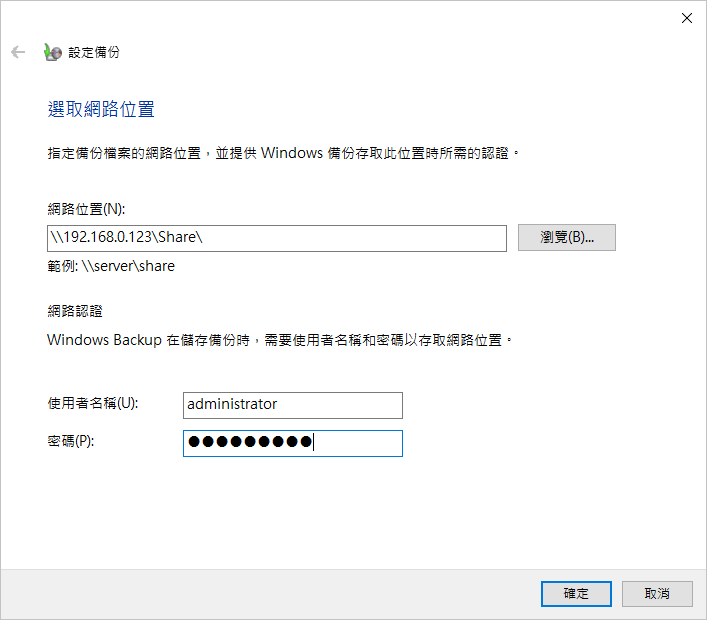
透過網路公有雲來備份NAS檔案
透過網路空間來備份資料,使用『雲端』空間來儲存資料的人則佔多數,資料多一份儲存在雲端上,也多一層保障。因此,您也可以將NAS檔案備份到雲端,特別是如果您NAS資料不超過網絡雲的免費可用容量時可以使用這些雲執行免費備份。資料多一份儲存在雲端上,也多一層保障。
- Google Drive:註冊即免費獲得 15GB 免費空間,額外購買空間價格分別為100GB(65元/月、650元/年)、200GB(90元/月、900元/年)、2TB(330元/月、3300元/年)
- Dropbox:註冊即免費獲得 2GB 免費空間,額外購買空間價格分別為:50GB/每月30元、200GB/每月90元、2TB/每月300元。
- OneDrive:註冊即免費獲得 5GB 免費空間,額外購買空間則提供 2TB 個人方案(每月9.99美金、未稅價),企業方案則有 3TB、5TB 等選項。
結論
您可以遵循3-2-1策略備至少兩份資料複本,之後,您可以放心您的資料已被完整保護並不用擔心意外丟失。本文介紹的是使用兩種免費方法備份NAS的備份方式。您可以根據自身需求來選擇更加適合自己的方法。希望大家有NAS備份的相關問題都可以迎刃而解。如果有任何疑問,歡迎留言咨詢。